一、 桥接
注意:使用桥接来共享网络时需要关闭防火墙(已经有网的主机即我的windows系统的防火墙)
1、检查VMware中网络的设置:
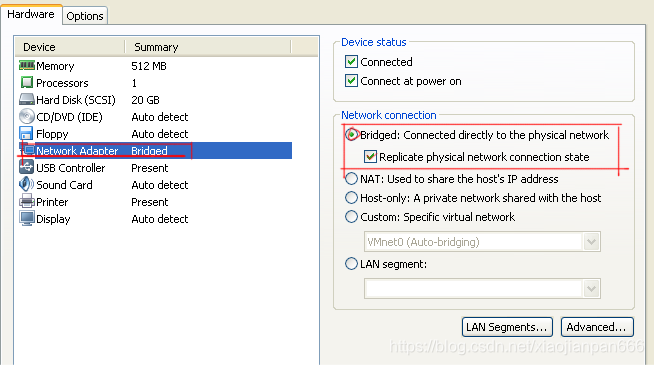
2、在命令行配置IP:
a 用ifconfig命令查看ip网络信息:
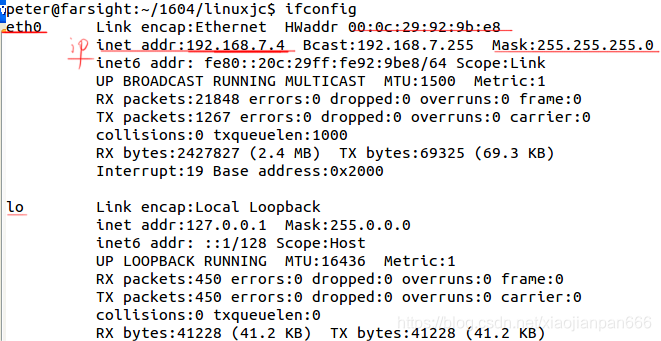
b 通过修改配置文件对网络进行修改:
1) 打开网络配置文件:
sudo vi /etc/network/interfaces
2)写入以下信息,然后保存退出
auto lo
iface lo inet loopback
auto eth0
iface eth0 inet static
address 192.168.7.x //设置本机IP地址:windows ip+50
gateway 192.168.7.1
netmask 255.255.255.0
3) 重启网络服务:
sudo /etc/init.d/networking restart
c 检查ip是否配置成功:
1) 先用ifconfig检查一下ip
2) 用ping命令检查本机与windos系统是否连通:
ping 192.168.7.10 ,如下图:
3 配置DNS(域名解析)服务器
1》打开DNS服务器配置文件:
sudo vi /etc/resolvconf/resolv.conf.d/tail
2》写入以下信息:
nameserver 202.96.128.86
3》重启本地服务:
sudo /etc/init.d/resolvconf restart
4》ping网址,例如:
ping www.baidu.com ,如下图:








 本文详细介绍了在Windows系统中配置网络模式的步骤,包括桥接网络的设置、IP地址分配、网关和子网掩码配置,以及DNS服务器的设置方法。通过本教程,读者可以学会如何在虚拟机和宿主机之间共享网络,实现跨系统间的网络通信。
本文详细介绍了在Windows系统中配置网络模式的步骤,包括桥接网络的设置、IP地址分配、网关和子网掩码配置,以及DNS服务器的设置方法。通过本教程,读者可以学会如何在虚拟机和宿主机之间共享网络,实现跨系统间的网络通信。
















 1110
1110

 被折叠的 条评论
为什么被折叠?
被折叠的 条评论
为什么被折叠?








